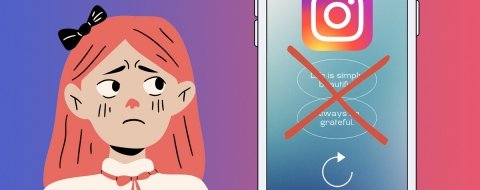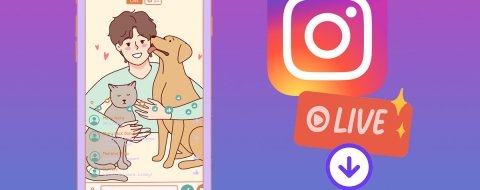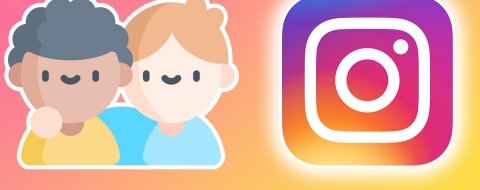Instagram tiene millones de usuarios. Es probable que estés entre ellos. Y aunque la aplicación está pensada para funcionar en la mayoría de dispositivos móviles, las cosas no siempre salen bien. Vamos, que en ocasiones, aplicaciones como Instagram se cierran solas. Sin saber muy bien por qué. En principio no has tocado nada ni has cambiado nada en Android.
Lejos de encontrar el motivo de que Instagram se cierra solo, si no puedes disfrutar de esta red social como deberías, hay varias soluciones que tú mismo puedes emplear para resolver este problema. En realidad, son soluciones que valen para cualquier app que te dé este tipo de problema. Pruébalas todas, una a una, hasta dar con la que resuelva tu quebradero de cabeza y te permita usar Instagram con normalidad.
Qué hacer si Instagram se cierra solo: todas las soluciones
Puede que el problema esté en la propia app de Instagram. O que afecte a Android. En ocasiones, un simple reinicio lo resuelve todo. Pero, a veces, hace falta ir un poco más allá. En definitiva, que si Instagram se cierra solo en tu teléfono no te rindas. Hay varias cosas que puedes hacer por arreglarlo. Además, cualquiera puede hacerlas y no te llevarán demasiado tiempo.
Eliminar la caché de Instagram
La caché de una aplicación móvil es un espacio de almacenamiento temporal donde la aplicación guarda archivos que necesita para funcionar de forma rápida y eficiente. En esos archivos hay imágenes, videos, datos de configuración, resultados de búsquedas… Que las apps funcionen así, con una caché independiente de la propia app, tiene muchas ventajas. Una de ellas, por ejemplo, tiene que ver con que si una aplicación como Instagram se cierra sola, puedes eliminar la caché sin tocar la app.
Si Instagram se cierra solo una, dos y más veces, una primera solución consiste en borrar la caché de la app. Puedes hacerlo yendo a Ajustes de Android, entrando en Aplicaciones, luego dentro de la propia Instagram y, finalmente, pulsando en Almacenamiento y caché y Borrar caché. En caso de que no funcione, prueba con seguir los mismos pasos pero pulsar en Borrar almacenamiento. Pondrás Instagram a cero, como la primera vez que la instalaste.
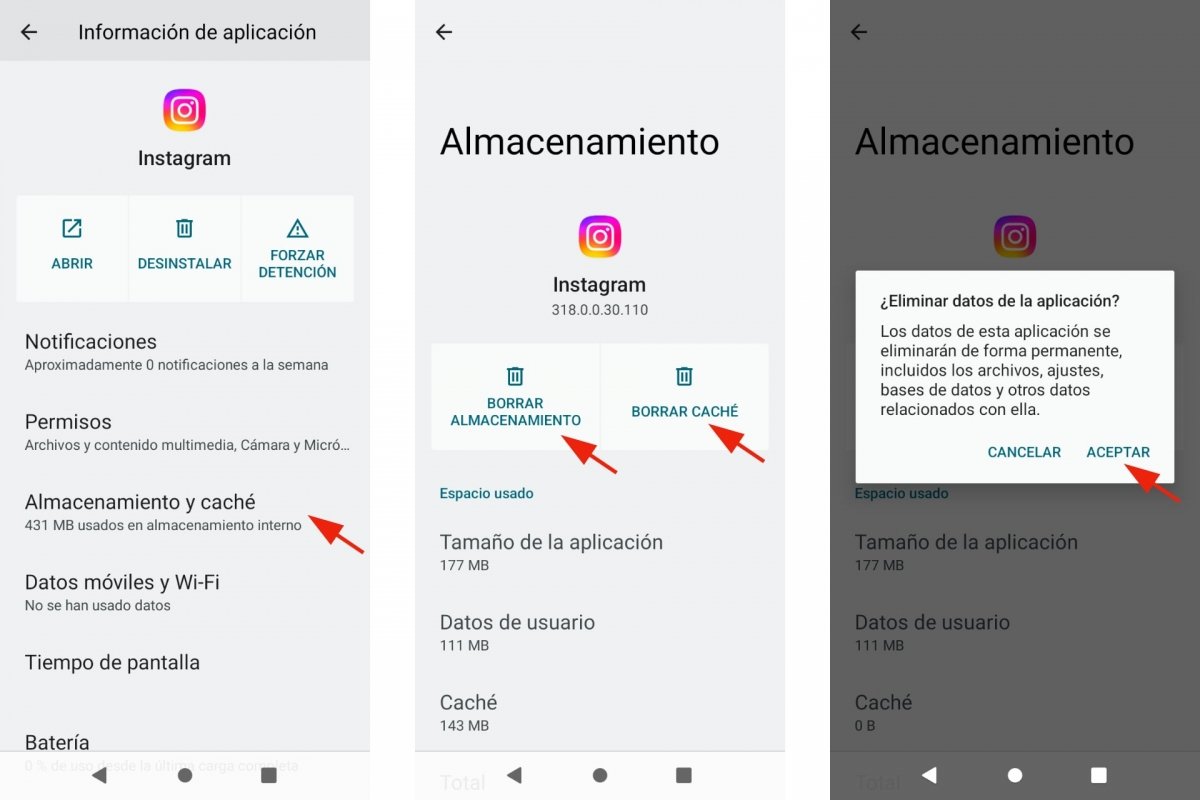 Eliminar la caché de Instagram
Eliminar la caché de Instagram
En resumen, para eliminar la caché de Instagram:
- Abre Ajustes de Android.
- Entra en Aplicaciones.
- Selecciona Instagram.
- Pulsa en Almacenamiento y caché.
- Toca en Borrar caché.
- Si Instagram se sigue cerrando, toca en Borrar almacenamiento.
- Esta segunda opción borra los cambios que hiciste en la app de Instagram.
- Pero no los que están sincronizados con tu cuenta de Instagram.
Forzar el cierre de Instagram
Si Instagram se cierra solo, no es necesario forzar su cierre. Pero, en ocasiones, el problema que te da Instagram es que se queda colgado. No puedes hacer nada, ni moverte por la pantalla, ni hacer cambios. Y aunque salgas y vuelvas a entrar, Instagram sigue congelado. ¿Solución? Forzar el cierre de Instagram.
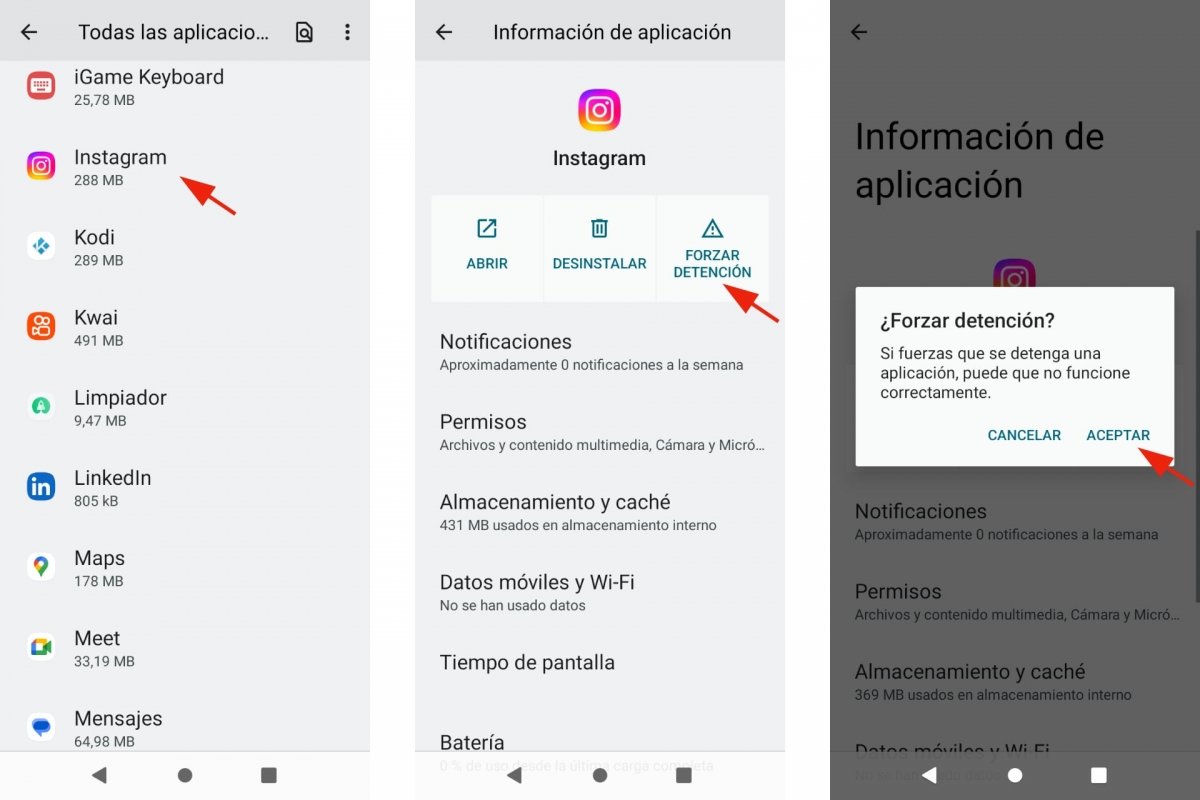 Forzar la detención de Instagram
Forzar la detención de Instagram
Hay dos maneras de forzar el cierre de Instagram. La primera, pulsando en el botón Recientes. Muestra las aplicaciones que has abierto con anterioridad. La última será Instagram. Desliza el dedo por encima de la pantalla desde abajo hacia arriba hasta que desaparezca la vista previa de Instagram. Prueba a abrirla de nuevo.
También puedes forzar el cierre de Instagram desde los Ajustes. Entra en Aplicaciones, luego en Instagram y, finalmente, toca en Forzar cierre. Así de fácil.
Reiniciar el teléfono
Cuando algo falla en tu teléfono, una solución eficaz es la de reiniciarlo. Así, Android pondrá orden y se encargará de cerrar y abrir procesos, servicios y todo lo que necesite para funcionar. Si Instagram se cierra solo por cualquier problema desconocido, tal vez vuelva a arrancar correctamente tras reiniciar.
Para reiniciar un teléfono Android, hay varios métodos. Depende del modelo y fabricante.
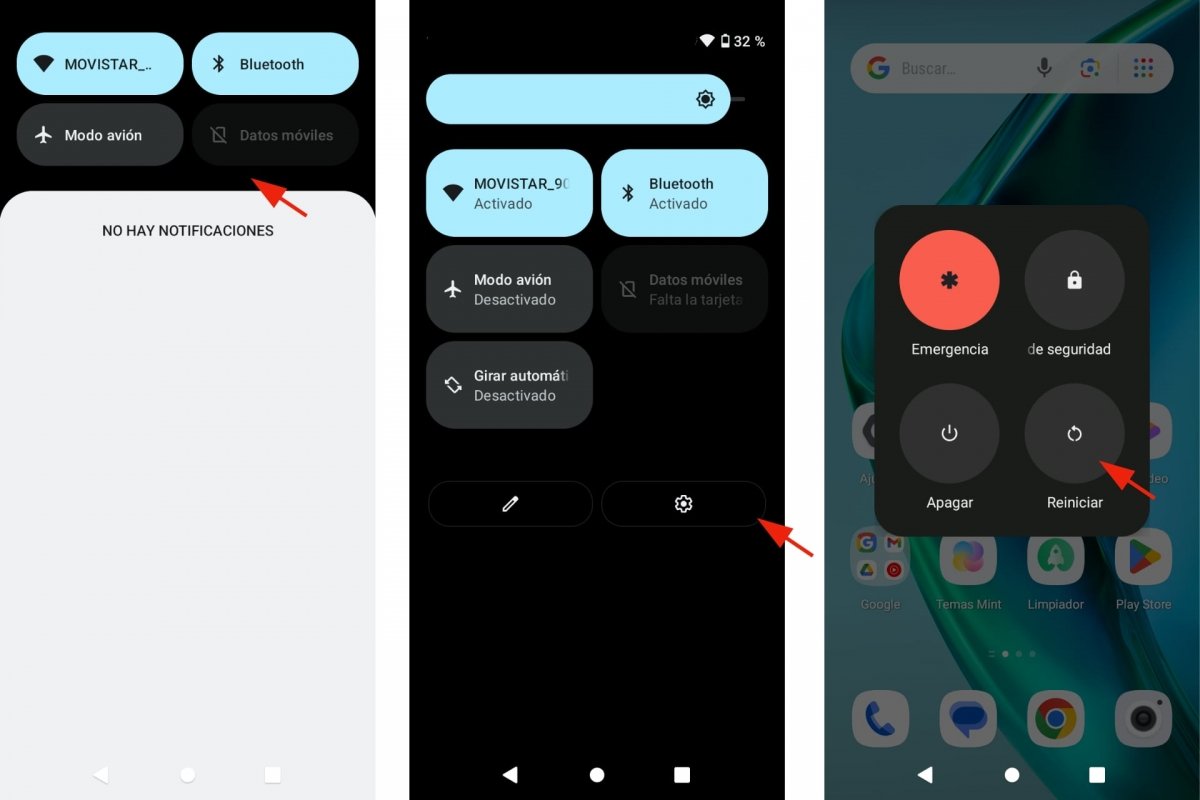 Reiniciar el teléfono Android
Reiniciar el teléfono Android
Solución 1: desde el botón de Encendido del teléfono:
- Mantén pulsado el botón de Encendido.
- Elige la opción Reiniciar.
- Si tienes el Asistente activado, pídele que reinicie tu teléfono.
Solución 2: desde Ajustes rápidos:
- Desliza el dedo hacia abajo desde la parte superior de la pantalla.
- Despliega los Ajustes rápidos al completo deslizando el dedo desde el centro de la pantalla hacia abajo.
- Toca el botón de Apagar y elige la opción Reiniciar.
Actualizar a la última versión de Instagram
Actualizar Instagram es otra opción a tener en cuenta para arreglar la app si se cierra sola. Aunque para ello deberá haber una versión más reciente de la aplicación. Puedes comprobarlo desde Google Play o mirando en Ajustes qué versión tienes instalada. Solo tienes que entrar en Aplicaciones y luego mirar dentro de Instagram. Comprueba ese número con el que encontrarás en la reseña de Instagram en Malavida.
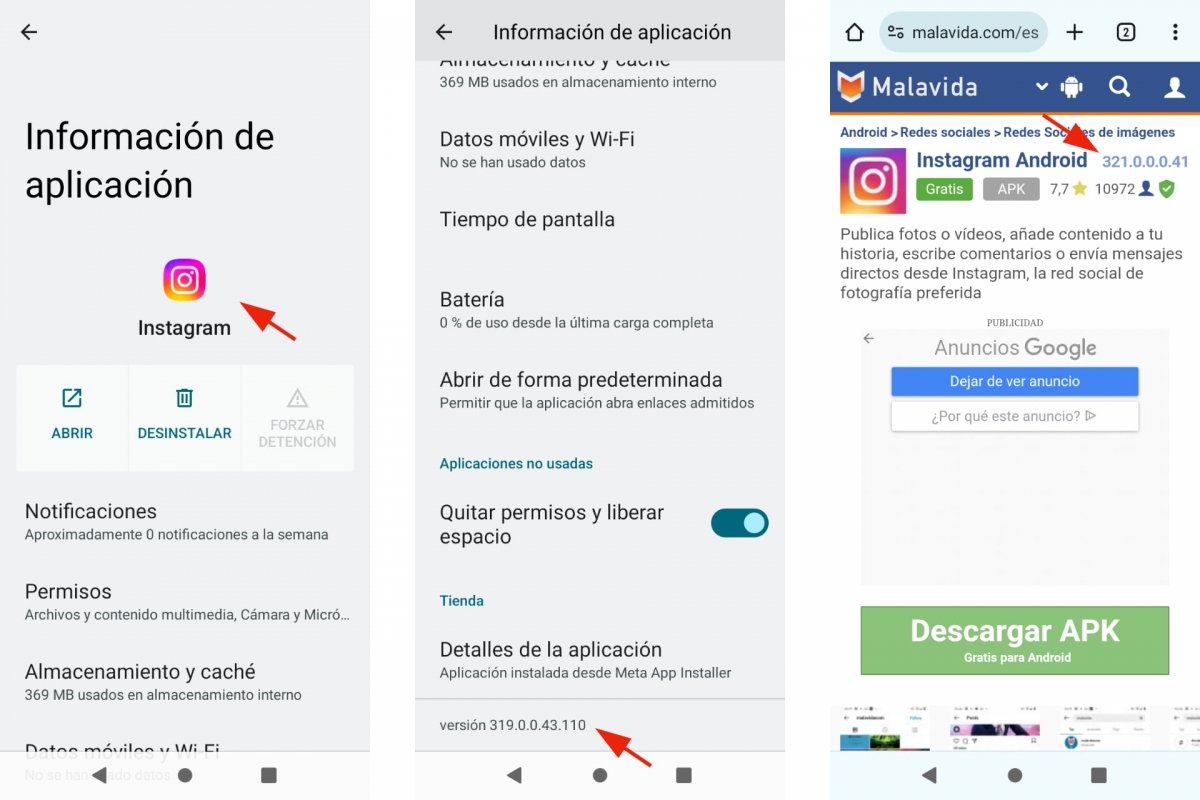 Actualizar Instagram
Actualizar Instagram
El proceso de actualización es similar a la instalación. Descargas el instalador APK, lo abres y Android te preguntará si quieres actualizar Instagram. Pulsa en el botón Actualizar y se actualizará la app de Android. Comprueba ahora si funciona correctamente.
Reinstalar Instagram
Como última solución, prueba a reinstalar Instagram. Si nada de lo anterior funciona, no te queda otra. Salvo acceder a Instagram desde el navegador web. Algo poco recomendable, ya que es una versión muy limitada de lo que permite hacer la app. Así que mejor reinstalar la app y cruzar los dedos para que no se vuelva a cerrar sola.
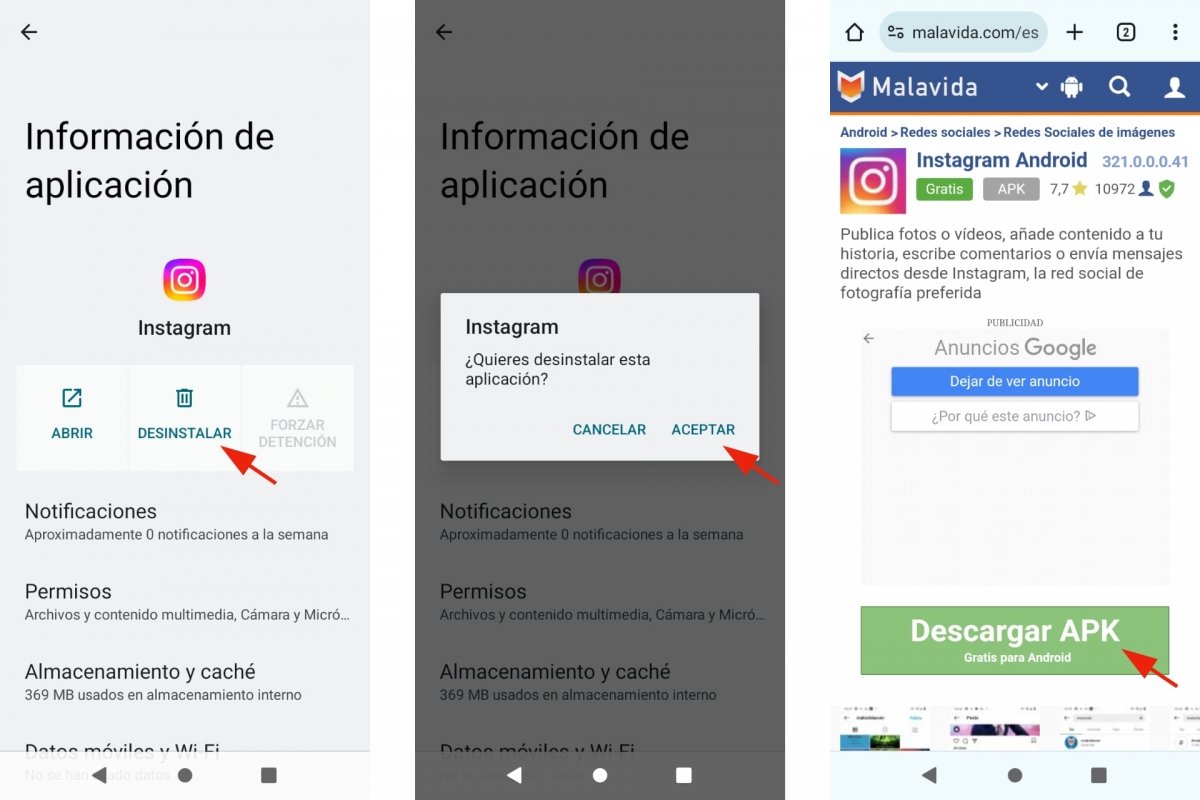 Volver a instalar Instagram
Volver a instalar Instagram
Primero, tendrás que desinstalar Instagram. A continuación, descarga de nuevo el instalador e instálalo como hiciste la primera vez.
- Abre Ajustes de Android.
- Entra en Aplicaciones.
- Selecciona Instagram.
- Toca en Desinstalar.
- Te preguntará si quieres “desinstalar esta aplicación”. Pulsa en Aceptar.
- Al terminar, instala de nuevo Instagram.
- Prueba descargando la versión más reciente desde Malavida.